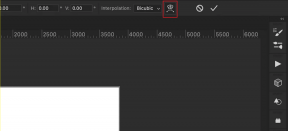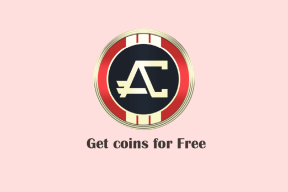Windows10でダイナミックロックを使用する方法
その他 / / November 28, 2021
Windows 10ビルド1703の導入に伴い、システムから離れるとWindows10を自動的にロックするダイナミックロックと呼ばれる新機能が導入されました。 ダイナミックロックは、電話のBluetoothと連動して機能し、システムから離れると、 携帯電話のBluetooth範囲が範囲外になり、DynamicLockが自動的にロックします PC。
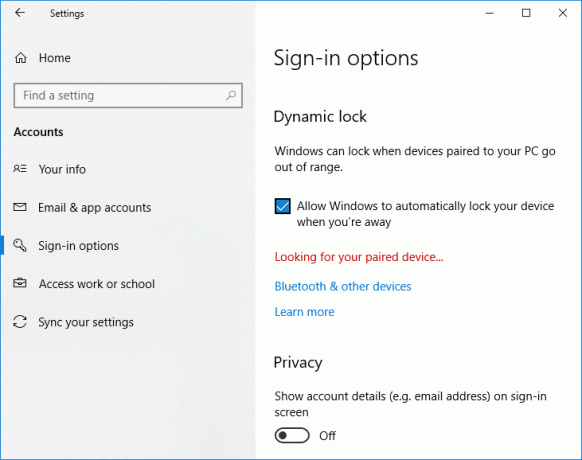
この機能は、公共の場所や職場でPCをロックするのを忘れた人にとって非常に便利であり、無人のPCを使用して脆弱性を悪用することができます。 したがって、ダイナミックロックが有効になっている場合、システムから離れるとPCは自動的にロックされます。 とにかく、時間を無駄にすることなく、以下のチュートリアルを利用して、Windows10でダイナミックロックを使用する方法を見てみましょう。
コンテンツ
- Windows10でダイナミックロックを使用する方法
- 方法– 1:電話をWindows10とペアリングする
- 方法– 2:設定で動的ロックを有効にする
- 方法– 3:レジストリエディタで動的ロックを有効にする
Windows10でダイナミックロックを使用する方法
必ず 復元ポイントを作成する 何かがうまくいかない場合に備えて。
方法– 1:電話をWindows10とペアリングする
1. Windowsキー+ Iを押して設定を開き、をクリックします デバイスアイコン。
![Windowsキー+ Iを押して[設定]を開き、[デバイス]、[I]の順にクリックします。 Windows10でダイナミックロックを使用する方法](/f/0d20d82314ebf216cc20955bb241625d.jpg)
2. 左側のメニューから、 Bluetoothおよびその他のデバイス。
3. 右側のウィンドウペインに表示されます Bluetoothでスイッチをオンにするか、トグルを有効にします。

ノート: ここで、この時点で、スマートフォンのBluetoothも有効にしてください。
4. 次に、をクリックします “+” のボタン Bluetoothまたは別のデバイスを追加します。
![[+]ボタンをクリックして、Bluetoothまたはその他のデバイスを追加します](/f/19867d80248ef44e3a44d46ed34261c1.png)
5. の中に "デバイスを追加する」ウィンドウで「ブルートゥース“.
![[デバイスの追加]ウィンドウで、[Bluetooth]をクリックします](/f/8928ed03af494c6100e0642ebde60162.png)
6. 次、 デバイスを選択してください ペアリングするリストからクリックします 接続。
![次にペアリングするデバイスをリストから選択し、[接続]をクリックします](/f/41e520a05616d977d47d3d1228e21647.png)
6. 両方のデバイス(Windows 10と電話)で接続プロンプトが表示されます。 それらを受け入れて、これらのデバイスをペアリングします。
![両方のデバイスで接続プロンプトが表示されたら、[接続]、[接続]の順にクリックします。 Windows10でダイナミックロックを使用する方法](/f/fe8b2ba04f45d2f8df5b1beaf0f7ff63.png)

方法 - 2:設定で動的ロックを有効にする
1. Windowsキー+ Iを押して設定を開き、をクリックします アカウント。
![Windowsキー+ Iを押して[設定]を開き、[アカウント]をクリックします](/f/c3ab0b244f731c91533305fb94dec140.png)
2. 左側のメニューから「サインインオプション“.
3. 次に、右側のウィンドウペインで下にスクロールします。 ダイナミックロック 次に、「Windowsが不在を検出し、デバイスを自動的にロックできるようにします“.
![[動的ロック]までスクロールし、[Windowsが不在を検出してデバイスを自動的にロックすることを許可する]チェックマークをオンにします](/f/f67ee14ff503abb1154a42796e634f0c.png)
4. それだけです。携帯電話が範囲外になると、システムは自動的にロックされます。
方法 - 3:レジストリエディタで動的ロックを有効にする
Windowsの設定でダイナミックロック機能がグレー表示される場合があります。ダイナミックロックを有効または無効にするためのより適切なオプションは、レジストリエディタを使用することです。
1. Windowsキー+ Rを押して、次のように入力します regedit Enterキーを押します。

2. 次のレジストリキーに移動します。
HKEY_CURRENT_USER \ Software \ Microsoft \ Windows NT \ CurrentVersion \ Winlogon
3.右クリック Winlogon 次に、 新規> DWORD(32ビット)値。
![Winlogonを右クリックし、[新規]、[DWORD(32ビット)値]の順に選択します。](/f/9580dc54e03d5ab761c3e1adfecbbca8.png)
4. この新しく作成されたDWORDに名前を付けます EnableGoodbye Enterキーを押します。

5. これをダブルクリック DWORD それから 値を1に変更します に ダイナミックロックを有効にします。
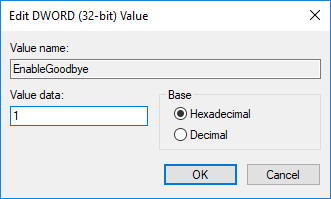
6. 将来、ダイナミックロックを無効にする必要がある場合 EnableGoodbyeDWORDを削除します または、値を0に変更します。
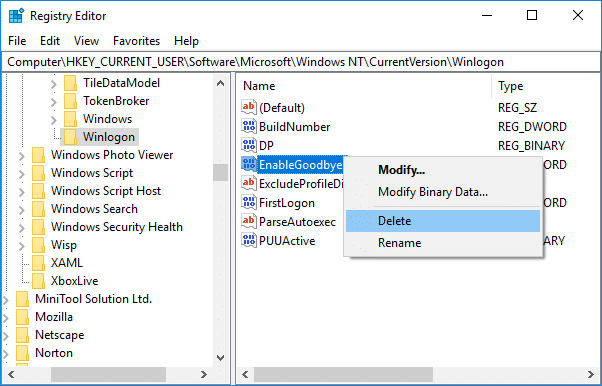
ダイナミックロックは非常に便利な機能ですが、モバイルBluetoothの範囲が完全に範囲外になるまで、PCのロックが解除されたままになるため、欠点があります。 その間、誰かがあなたのシステムにアクセスでき、ダイナミックロックはアクティブになりません。 また、電話機のBluetoothが範囲外になった後でも、PCは30秒間クロックが解除されたままになります。その場合、誰かがシステムに簡単に再アクセスできます。
おすすめされた:
- Windows10でドライブを非表示にする方法
- Windows10でのデバイスドライバーのバックアップと復元
- Let's EncryptSSLをMaxCDNカスタムドメインに追加する方法
- Windows10でドライブ文字を削除または非表示にする方法
それはあなたが首尾よく学んだことです Windows10でダイナミックロックを使用する方法 ただし、このチュートリアルに関してまだ質問がある場合は、コメントのセクションで遠慮なく質問してください。